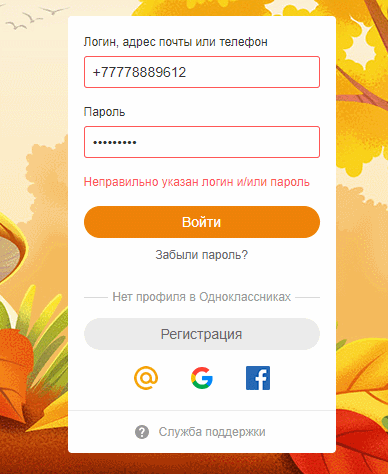Как убрать сохраненный пароль в Одноклассниках в Яндекс Браузере
Браузеры создаются для людей. А, соответственно, их функциональность позволяет настроить обозреватель для максимального удобства. Одна из таких удобных функций — «Сохранение паролей». Мы регистрируемся на десятках сайтов и, чтобы не мучиться каждый раз, вспоминая эти данные, браузер обладает специальной функцией для их сохранения. Однако не всегда это полезно — при случайном сохранении информации для входа в ОК на чужом ПК, например. В этой статье, мы расскажем, как убрать пароль при входе в Одноклассники в Яндексе.
Содержание
- Насколько безопасно хранить логины и пароли в браузере
- Удаление паролей из Яндекс.Браузера
- Способ 1: Изменение или удаление одного пароля
- Способ 2: Удаление логина и пароля
- Способ 3: Удаление всех паролей и логинов
- Как отключить сохранение паролей в Яндекс браузере
Насколько безопасно хранить логины и пароли в браузере
При первичной авторизации на каком-нибудь сайте, Яндекс. Браузер предлагает сохранить конфиденциальные данные. Всплывающее окно появляется рядом с полем для ввода данных. Далее, при последующем посещение этого сайта достаточно сфокусировать курсор в поле ввода и обозреватель автоматически заполнит поля. Как утверждают разработчики Яндекса, личные данные хранить в браузере абсолютно безопасно, так как для защиты используется новейшая система шифрования. Её невозможно взломать ни одной программе-взломщику и за 100 лет при непрерывной работе. Однако, профили в социальных сетях часто взламывают, как правило, это происходит из-за невнимательного скачивания различных бесплатных программ и утилит, которые содержат в себе вредоносный код, отключают антивирусное ПО, игнорируют предупреждения.
Браузер предлагает сохранить конфиденциальные данные. Всплывающее окно появляется рядом с полем для ввода данных. Далее, при последующем посещение этого сайта достаточно сфокусировать курсор в поле ввода и обозреватель автоматически заполнит поля. Как утверждают разработчики Яндекса, личные данные хранить в браузере абсолютно безопасно, так как для защиты используется новейшая система шифрования. Её невозможно взломать ни одной программе-взломщику и за 100 лет при непрерывной работе. Однако, профили в социальных сетях часто взламывают, как правило, это происходит из-за невнимательного скачивания различных бесплатных программ и утилит, которые содержат в себе вредоносный код, отключают антивирусное ПО, игнорируют предупреждения.
Удаление паролей из Яндекс.Браузера
В случае, если вы случайно сохранили данные для входа в Одноклассники на чужом ПК или к вашему компьютеру имеют доступ посторонние люди желательно удалить конфиденциальную информацию из Яндекс.Браузера. Это можно сделать тремя способами.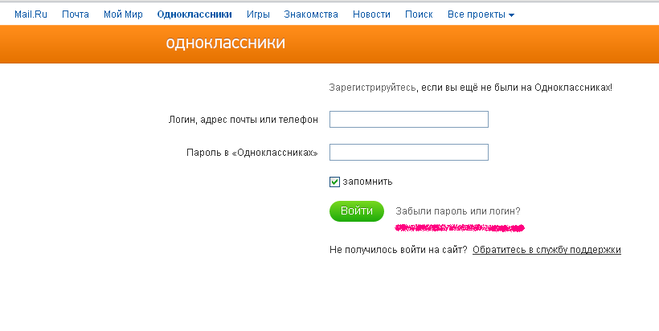
В зависимости от настроек, установленных пользователям, доступ к этим данным может быть ограничен мастер-ключом, на Windows 8 или 10, возможно, потребуется ввести пароль от учетной записи Microsoft или войти в аккаунт Яндекс в браузере.
Способ 1: Изменение или удаление одного пароля
- Чтобы удалить или изменить код от Одноклассников нажмите кнопку с тремя полосками в правом верхнем углу и кликните по пункту «Пароли и карты».
- Найдите в списке Ok.ru — в колонке «Логин» соответственно будет отображён логин. Если у вас несколько аккаунтов в ОКах это поможет не запутаться, какой именно удалять.
- Кликните на логин, чтобы открыть более подробную информацию об этом аккаунте. Здесь мы видим URL-адрес, логин, ключ авторизации и примечание. При клике на иконку в виде глаза, символы пароля становятся видимыми, по умолчанию они скрыты звёздочками. Как мы уже писали выше может потребоваться ввод мастер-пароля или ключ от учётной записи Майкрософт.

- Здесь мы можем изменить конфиденциальные данные, после внесения изменений необходимо нажать кнопку «Сохранить». При необходимости добавьте примечание и теги.
Способ 2: Удаление логина и пароля
Просто удалить логин и пароль полностью можно не открывая подробную информацию. При наведении курсора мыши на строку становится видимым чекбокс. Отметьте галочкой нужный аккаунт и нажмите в левом нижнем углу «Удалить». Это действие невозможно отменить. Это действие невозможно изменить после перезагрузки страницы.
Способ 3: Удаление всех паролей и логинов
В этом же меню перед списком нажмите на чекбокс, чтобы отметить все сайты одним кликом, и нажмите на кнопку «Удалить» в левом нижнем углу.
Кроме того, существуют программы, с помощью которых можно удалить конфиденциальную информацию. Всем знакомая программа CCleaner. Просто перед стандартной чисткой ПК от мусора отметьте пункты «Автозаполнение форм» и «Сохранённые пароли» в браузере Google Chrome.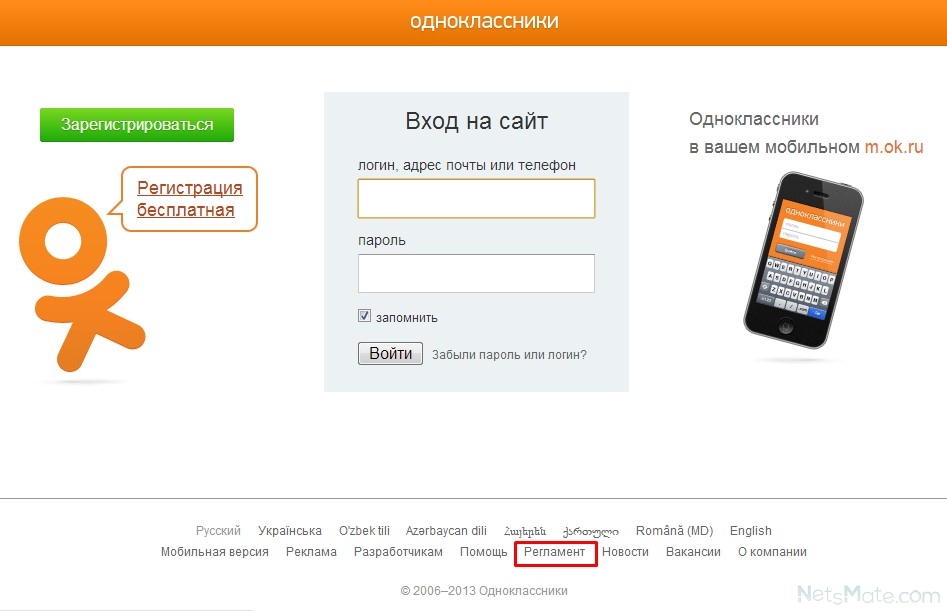 Не удивляйтесь, именно так отображается Яндекс.Браузер в CCleaner.
Не удивляйтесь, именно так отображается Яндекс.Браузер в CCleaner.
Как отключить сохранение паролей в Яндекс браузере
По умолчанию функция сохранения конфиденциальных данных включена. Чтобы больше браузер не предлагал сохранить данные конфиденциальности эти пункты в настройках можно отключить.
- Щелкаем по кнопке с тремя полосками и выбираем раздел «Пароли и карты».
- Переходим на вкладку «Настройки».
- Здесь снимаем галочку с пункта «Предлагать автозаполнение форм».
Как при входе в одноклассники удалить логин и пароль
Главная » Одноклассники » Как при входе в одноклассники удалить логин и пароль
Как удалить логин и пароль при входе в Одноклассники?
В современных браузерах есть одна интересная функция, которая позволяет сохранять введенные логины и пароли для сайтов. Функция хорошая, поскольку позволяет ввести данные только один раз для входа в личный кабинет. Однако есть и обратная сторона — если компьютер, к примеру, используется несколькими людьми, они могут получить доступ к вашему профилю. Чтобы этого не произошло, никогда не запоминайте пароли при входе на сайты или сервисы. А о том, как удалить эти данные при входе в Одноклассники, мы расскажем прямо сейчас.
Однако есть и обратная сторона — если компьютер, к примеру, используется несколькими людьми, они могут получить доступ к вашему профилю. Чтобы этого не произошло, никогда не запоминайте пароли при входе на сайты или сервисы. А о том, как удалить эти данные при входе в Одноклассники, мы расскажем прямо сейчас.
Вот как выглядят введенные данные:
Как видите, достаточно лишь нажать на кнопку «Войти» и любой пользователь окажется на вашей страничке. Нехорошо.
Для того, чтобы удалить пароли и логины в браузерах на базе Chrome, нужно нажать на на сочетание клавиш Ctrl+Shift+Delete. Появится окно для удаления истории. Поставьте галочку рядом с пунктом «Пароли» и «Данные для автозаполнения», а вверху выберите период «За все время». Затем нажмите «Очистить историю».
Для Google Chrome:
Для Opera:
Аналогично для Яндекс.Браузера. Однако помните, что в этом случае удалятся данные для всех паролей и логинов, которые были сохранены в браузере (не только для Одноклассников).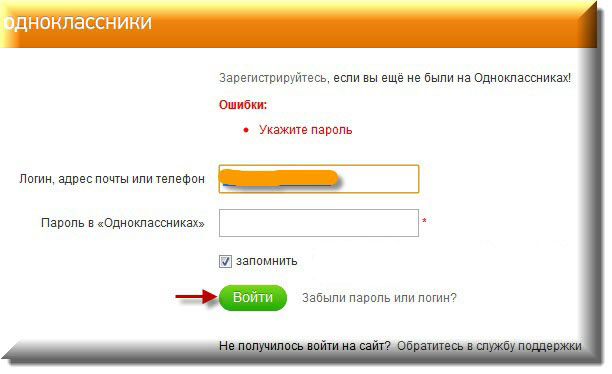
После удаления не сохраняйте более пароли в браузере — даже если у других пользователей будет ваш ник, в ваш аккаунт без пароля они не попадут.
В Mozilla Firefox удалить автозаполнение можно таким же способом, а вот для удаления еще и сохраненного логина, и сохраненного пароля, нужно идти в настройки. Нажмите «Инструменты» — «Настройки», затем выберите раздел «Защита» и нажмите на кнопку «Сохраненные пароли». Здесь выберите нужный сайт (Одноклассники в нашем случае) и удалите данные для него.
К слову, в Chrome тоже можно удалить данные для отдельного сайта. Для этого зайдите в настройки и нажмите «Настроить» рядом с пунктом «Предлагать сохранять пароли для сайтов». Здесь наведите стрелку мыши на данные для интересующего сайта и нажмите на крестик для удаления.
Как удалить логин при входе в «Одноклассники»
Современные браузеры часто автоматически запоминают логины и пароли от различных сайтов, не всегда это удобно и безопасно. Особенно, если данная информация от соцсети будет доступна для посторонних лиц, ведь на своей личной странице многие могут хранить важную переписку или фотографии в закрытых альбомах, которые не должны быть видны чужим людям.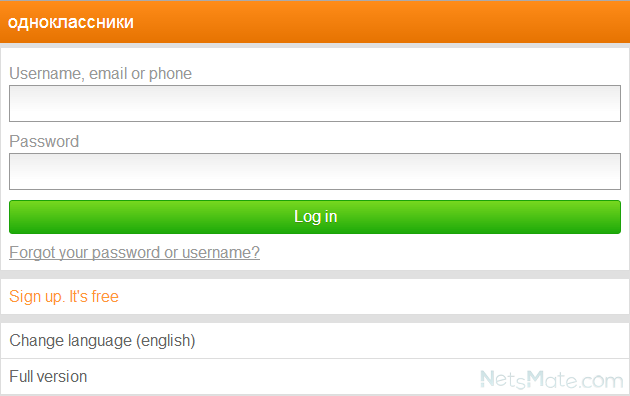
Интересное по теме:
В этой статье будет подробно рассмотрено, как удалить логин в «Одноклассниках».
- Для начала необходимо полностью удалить свой логин из памяти браузера, которым вы пользуетесь. Алгоритм действия таков:
- Открыть браузер и выбрать меню «Настройки браузера».
- Теперь нужно удалить куки-файлы, связанные с сайтом «Одноклассники».
- Для этого в меню удаления куки-файлов следует указать, что данные удаляются только для сайта «Одноклассники». Например, в браузере Google Chrome, которым пользуются многие пользователи, это можно сделать таким способом: в меню «Настройки»
- найти ссылочку «Показать дополнительные настройки».
- Прокрутить страницу вниз, остановиться на строке «Личные данные» и нажать на серую кнопочку «Настройки контента»,
- во всплывшем окне нажать кнопочку «Все файлы cookie и данные сайтов».
- В поиске вбиваем odnoklassniki.ru и видим, сколько куки-файлов связано с этим сайтом.
 Удаляем их, нажав на крестик справа.
Удаляем их, нажав на крестик справа. - Далее, лучше всего отключить в браузере автосохранение форм.
- Найти меню с настройками приватности. Например, в Google Chrome нужные пункты можно найти следующим образом: Найти в меню «Настройки» пункт «Пароли и формы».
- Нужно убрать обе галочки, тогда браузер не будет запоминать пароли и автоматически заполнять логины в формах.
- Далее, необходимо посмотреть – не сохранен ли пароль от сайта в памяти браузера. Для этого в настройках нужно найти пункт «Сохраненные пароли». В популярнейшем браузере Google Chrome, например, его можно найти следующим образом: В меню «Настройки» внимательно просматриваем пункты и останавливаемся на «Пароли и формы».
- Рядом со второй строкой, где предлагается сохранять пароли для сайтов, выбрать ссылку «Настроить». Во всплывшем окошке, нужно найти пароль для сайта «Одноклассники» и удалить его, нажав на крестик справа.
- Теперь необходимо отказаться от запоминания ваших данных на самом сайте «Одноклассники».

- Для этого заходим на главную страницу ok.ru.
- Заполняем форму с персональными данными доступа.
- Обязательно снимаем галочку возле надписи «Запомнить меня».
- Только после снятия галочки можно будет нажать зеленую кнопку «Войти».
Только так, после всех этих манипуляций, логин не будет сохраняться и не появится при следующем входе на сайт.
Как удалить логин при входе в Одноклассники
Довольно часто вы можете заметить, как ваши пароли и логины сохраняются при входе в ту или иную социальную сеть, электронную почту или форум. Эта функция встроена во множество браузеров, чтобы ускорить вашу работу с сайтами, облегчить запоминание паролей и сделать ваше пребывание в интернете комфортнее. Однако не всем пользователям нравится, что все юзеры одного компьютера могут видеть его логин от социальной сети. В случае с сервисом «Одноклассники» вместо логина может выступать номер телефона или электронная почта, что ещё более сильно настораживает пользователей. Вы легко можете удалить данные о логине и пароле при входе в сеть Одноклассников, воспользовавшись данной статьей. Вы увидите процесс в разных браузерах.
Вы легко можете удалить данные о логине и пароле при входе в сеть Одноклассников, воспользовавшись данной статьей. Вы увидите процесс в разных браузерах.
1
Как удалить логин при входе в Одноклассники в браузере FirefoxПрежде всего, вам нужно очистить форму входа для Одноклассников, а затем сделать так, чтобы браузер больше его не запоминал. Следуйте инструкции в данной статье и у вас все получится.
- Откройте браузер и нажмите на кнопку меню в правом верхнем углу браузера Мозилла, которая напоминает собой три горизонтальных полоски. В открывшемся меню выберете поле «Настройки».
- Вы окажетесь в параметрах всего вашего браузера, чтобы перейти к сохраненным логинам и паролям, нажмите на категорию «Защита».
- Здесь вы можете настроить параметры сохранения паролей, логинов. Сначала удалите уже сохраненные данные об Одноклассниках. Для этого нажмите на кнопку «Сохраненные пароли» в самом низу экрана.
- Откроется небольшое окно.
 Найдите в нем сайт Одноклассники, нажмите на его мышкой и удалите все данные по кнопке «Удалить».
Найдите в нем сайт Одноклассники, нажмите на его мышкой и удалите все данные по кнопке «Удалить».
- Закройте окно и выйдете в предыдущее меню.
- Теперь логин не сохранен для сайта Одноклассники в браузере Firefox, однако он может сохраниться при следующем входе. Чтобы этого не случилось, нажмите «Исключения».
- Впишите сайт Одноклассники — https://www.ok.ru в это окно. Сохраните параметры, кликнув «Сохранить изменения».
- Вот и все, теперь вы не увидите свой логин, если зайдете в Одноклассники.
2
Как удалить логин при входе в Одноклассники в браузере OperaПорядок действий в браузере от Оперы не слишком отличается от Firefox, так как все браузеры интуитивно понятны для пользователей и немного схожи. Откройте Opera и повторите действия, изложенные ниже.
- Отыщите кнопку «Меню» в левом верхнем углу браузера. Нажмите на нее, чтобы открылись настройки.
- Выберете пункт «Настройки» из выпадающего списка.

- Теперь взгляните на левую часть окна. Там вам доступны параметры для настройки. Выберете «Безопасность», а затем раздел «Пароли».
- Кликните «Показать все пароли», чтобы приступить к удалению логина Одноклассников.
- Нажмите на сайт Одноклассников в списке всех сайтов, а затем на небольшой крестик в правом углу этой же строки.
- Чуть ниже вы можете увидеть поле, в которое можно добавить исключения. Кликните по данному полю и пропишите сайт Одноклассники, чтобы браузер больше не запоминал логины и пароли от него.
- Нажмите «Готово» и закройте данное окно.
3
Как удалить логин при входе в Одноклассники в браузере Google ChromeОдин из самых популярных браузеров под названием Гугл Хром тоже запоминает пароли и логины от сайтов, которые вы посетили.
- Нажмите на кнопку меню в правом верхнем углу браузера в виде трех точек. Из выпадающего списка выберете пункт «Настройки».
- Теперь снова кликните на поле с аналогичным названием.

- Появится небольшой список, в котором нужно найти строку «Пароли и формы».
- Теперь перейдите в раздел «Настройки автозаполнения».
- Отыщите в соответствующем поле сайт Одноклассники и удалите данные о нем.
4
Как не дать сохраняться логину от ОдноклассниковЧтобы после вашего визита сайта Одноклассники пароль не сохранялся, просто уберите галочку в поле «Запомнить меня» под формой входа на сайт. Так ваши данные не останутся в браузере и системе, что не даст им отображаться в следующий ваш визит.
Как удалить логин и пароль при входе в Одноклассники?
Наверняка вы уже не раз сталкивались с таким необычным явлением, когда логин или пароль (или все вместе) сохраняется при входе в Одноклассники на главной странице. Если вы пользуетесь компьютером дома, то это не должно доставлять никаких неудобств. Куда хуже, когда эти данные сохранились на чужом компьютере и теперь его владелец может смело попасть на вашу страницу.
Куда хуже, когда эти данные сохранились на чужом компьютере и теперь его владелец может смело попасть на вашу страницу.
Выглядит это примерно таким образом:
Что бы удалить эти данные, необходимо почистить куки в браузере. Например, для Google Chrome это можно сделать так:
• Запускаете браузер.
• Нажимаете кнопки CTRL+SHIFT+DELETE.
• Появляется окно:
• Выбираете два пункта: «Файлы cookie, а также другие данные сайтов и плагинов» и «Пароли», как это показано на картинке. Выбираете «За все время», после чего жмете «Очистить историю».
• Ожидаете, пока данные будут удалены.
• Заходите на Одноклассники и видите, что никаких логинов и паролей больше нет. Правда, в таком случае будут удалены сохраненные данные и для других сайтов. А вот в Mozilla Firefox, например, можно удалить данные только для сайта ok.ru («Настройки» — «Приватность» — «Удалить отдельные куки» — в поиск добавляете ok.ru и удаляете все найденные куки).
Также мы рекомендуем отключить сохранение данных в браузере. Когда вы вводите пароль, то он спрашивает, стоит ли его сохранять, вы должны нажать «Нет» или «Никогда не сохранять для этого сайта». В случае с логином можно поступить проще: никогда не ставьте галочку рядом с пунктом «Запомнить меня» при авторизации на Одноклассниках.
Когда вы вводите пароль, то он спрашивает, стоит ли его сохранять, вы должны нажать «Нет» или «Никогда не сохранять для этого сайта». В случае с логином можно поступить проще: никогда не ставьте галочку рядом с пунктом «Запомнить меня» при авторизации на Одноклассниках.
Ну а если браузер все-таки запомнил какие-либо ваши данные, тогда придется воспользоваться удалением куков, как показано выше.
Как сохранить пароль и логин в одноклассниках.
 Снятие пароля при входе в одноклассники Логин не сохраняется в одноклассниках
Снятие пароля при входе в одноклассники Логин не сохраняется в одноклассникахПри посещении различных ресурсов и регистрации на них пользователям приходится постоянно придумывать логины и пароли и запоминать их.
Естественно, хранить такой объем данных в голове просто нереально, ведь время от времени, даже с сайта Одноклассники, можно забыть доступ и потом долго и мучительно вспоминать. Для того, чтобы этого не произошло, рекомендуется сохранить пароль в Одноклассниках и других ресурсах, которые вы часто посещаете.
Вообще по умолчанию большинство современных браузеров предлагают сохранить пароль автоматически, но время от времени эту функцию отключают, либо при переустановке операционной системы, либо по какой-либо необходимости. Поэтому, чтобы сохранить доступ к Одноклассникам, нужно просто повторно включить функцию сохранения.
Начнем с популярного браузера Internet Explorer . Для того, чтобы сохранить пароль в Одноклассниках в Web Explorer, необходимо выбрать вкладку меню «Инструменты», затем перейти в «Свойства обозревателя», где выбрать вкладку «Содержание» — «Автозаполнение», здесь нужно будет нажать на кнопку «Параметры» и уже в появившемся окне проставить все необходимые галочки.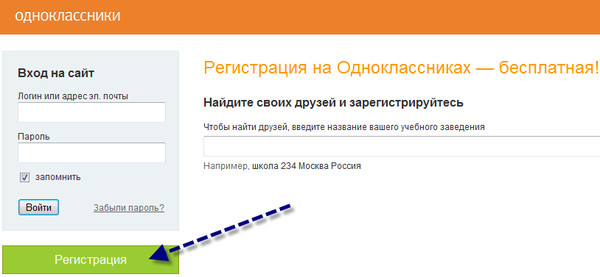 После этого нужно снова вернуться на сайт, ввести соответствующие данные, которые браузер предложит сохранить.
После этого нужно снова вернуться на сайт, ввести соответствующие данные, которые браузер предложит сохранить.
Для того, чтобы сохранить доступ из Одноклассников в Mozilla , необходимо найти меню «Инструменты» и нажать на подменю «Настройки». В появившемся окне выберите вкладку «Защита». Здесь вы увидите несколько характеристик, возле которых можете поставить галочки, здесь, кстати, в дальнейшем вы сможете просматривать все свои сохраненные пароли. Среди них, а именно, будет «Запоминать пароли к сайтам». Все, теперь все данные будут сохранены, и вам останется только зайти на сайт и ввести их, а при запросе браузера подтвердить сохранение.
В этом случае, если вы часто используете Opera , вы сможете воспользоваться специальным менеджером паролей, реализованным в этом браузере. Для того, чтобы его включить, нужно выбрать меню «Настройки», а затем выбрать «Общие настройки». Вверху появившегося окна выберите вкладку «Формы», нажав на кнопку «Пароли», вы сможете увидеть все сохраненные доступы с сайтов, которые вы посещали или отредактировать их.
Также здесь вы можете заполнить специальную форму, которая позволит заполнить поля при регистрации практически в два клика. Так же, чтобы сохранить пароль от Одноклассников в Опере, нужно нажать «Да» при входе на сайт в ответ на подсказку браузера.
В браузере Google Chrome особых отличий в сохранении паролей от сайтов нет. Для этого следует открыть меню «Настройки», после этого – «Показать сохраненные пароли». В появившемся окне вы можете так же, как и в Опере, редактировать пароли от разных сайтов, добавлять новые или удалять их.
Ну а для того, чтобы сохранить пароль при первом его вводе, достаточно просто ответить «Да» на вопрос браузера о необходимости сохранения пароля.
Следует отметить, что, несмотря на большое удобство данной функции, в некоторых случаях не рекомендуется сохранять свои пароли в автоматическом режиме. Это особенно актуально в тех случаях, когда вы работаете не за своим персональным компьютером, к которому также имеют доступ другие люди.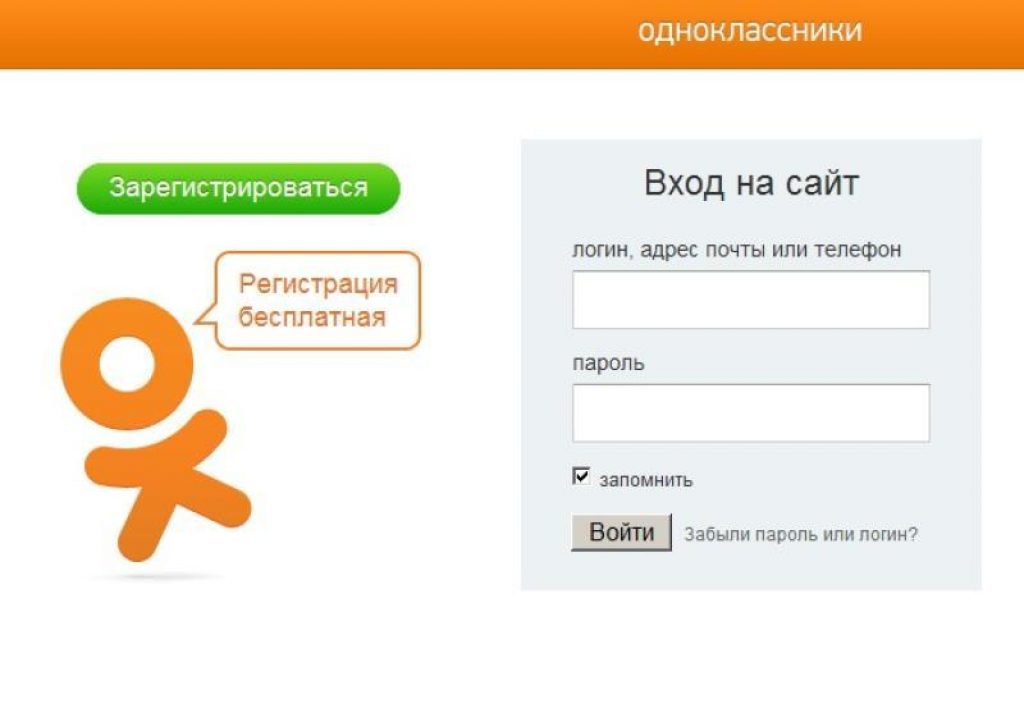 Так как если вам так легко удалось сохранить и просмотреть все пароли, то это смогут сделать и другие пользователи при наличии у них необходимых знаний.
Так как если вам так легко удалось сохранить и просмотреть все пароли, то это смогут сделать и другие пользователи при наличии у них необходимых знаний.
Создатель: Катерина Сергеенко
Память человека далека от совершенства, а потому вполне возможно, что пользователь забыл пароль для доступа к своему аккаунту в социальной сети Одноклассники. Что можно сделать в таком досадном недоразумении? Главное сохранять спокойствие и не паниковать.
Если вы хотя бы раз сохраняли пароль при входе в личный кабинет Одноклассников, вы можете попробовать найти и посмотреть кодовое слово в используемом вами браузере. Сделать это несложно и справится даже начинающий пользователь.
Способ 1: Сохраненные пароли в браузере
По умолчанию любой браузер для удобства пользователя сохраняет все пароли, которые вы использовали на различных сайтах. А если вы не вносили никаких изменений в настройки своего интернет-браузера, то забытое кодовое слово можно посмотреть на странице сохраненных паролей в браузере.
См. также: Как посмотреть сохраненные пароли в Mozilla Firefox, Яндекс.Браузер, Opera
Метод 2: исследовать элемент
Есть еще один способ. Если на стартовой странице Одноклассников в поле пароля отображаются загадочные точки, то можно с помощью консоли браузера узнать, какие буквы и цифры скрываются за ними.
Вместе мы рассмотрели два легальных способа узнать свой пароль в Одноклассниках. Остерегайтесь использования сомнительных утилит, распространяемых в Интернете. С ними можно потерять аккаунт и заразить компьютер вредоносным кодом. В крайнем случае, забытый пароль всегда можно восстановить с помощью специального инструмента на ресурсе Одноклассники. Подробную инструкцию, как это сделать, читайте в другой статье на нашем сайте.
Ежедневно, некоторые несколько раз в день. При таком частом посещении возникает вопрос: «Как сохранить свой логин в Одноклассниках, чтобы не приходилось постоянно их набирать при входе?».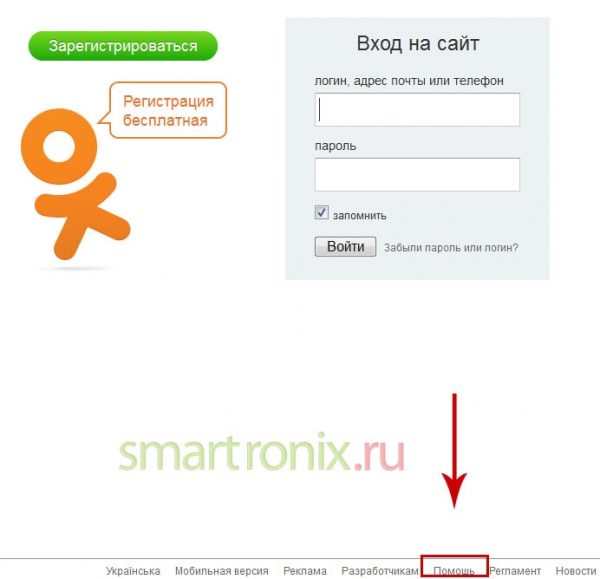
К счастью, сегодня практически во всех браузерах предусмотрена функция сохранения личных данных пользователя при входе в социальную сеть. Записать логин и защитную комбинацию в память браузера несложно, нужно лишь разобраться в его настройках и выполнить определенную последовательность действий, которая решит проблему постоянного ввода данных с учетной записи ОК.
Важно! Сохраняйте логин и пароль только на тех устройствах, к которым есть доступ только у вас.
Сохранить в Opera
Если вы используете именно этот браузер в качестве основного, то при первом входе на сайт Одноклассники вы можете наблюдать всплывающее окно в рабочем окне, содержащее предложение запомнить ваш логин и пароль для последующего быстрого доступа к странице . Если вы впервые подумали, что эта услуга вам не нужна, и поставили галочку «Отказаться», не отчаивайтесь, вы легко сможете исправить ситуацию с помощью меню браузера.
- Перейти в меню Opera.

- Найдите и откройте вкладку «Настройки»
- Найдите раздел «Безопасность», откройте его.
- Найдите и откройте вкладку «Пароли».
- В появившемся окне найдите область под названием «Сайты, для которых не сохраняются пароли» и удалите ресурс «Одноклассники» из списка.
- Повторно открыть главную страницу социальной сети, ввести требуемые сервисом личные данные. Система предложит сохранить логин и пароль, нажав на соответствующую кнопку, согласитесь с этим.
Сохранить в Яндекс
- Войдите в системные настройки.
- Перейти в «Пароли и формы».
- Сделать отметку в окошке, где предлагается сохранять все пароли для сайтов.
- Зайти на ресурс ОК, ввести данные от аккаунта и согласиться на предложение их запомнить.
Сохранить в Firefox
В этом браузере изначально нужно будет войти в «Настройки» — «Защита». В появившемся окне есть надпись «Запомнить логины и пароли для веб-сайтов», кликнув мышью, поставить галочку в специальном окошке. Зайдите на главную страницу Одноклассников, введите свои данные, а затем в поле «Запомнить меня» поставьте галочку.
Зайдите на главную страницу Одноклассников, введите свои данные, а затем в поле «Запомнить меня» поставьте галочку.
Сохранить в Internet Explorer
Чтобы исправить пароль, не вводя его каждый раз в этом браузере, используйте меню «Инструменты». Затем откройте раздел «Свойства обозревателя», затем перейдите на вкладку «Содержание», нажмите на пункт «Автозаполнение». В открывшемся окне нажмите на надпись «Настройки», и там, где это необходимо, установите галочки. Завершающим этапом является ввод логина и секретного кода на главной странице сайта Одноклассники. Internet Explorer порекомендует вам запомнить введенную информацию.
Как убрать пароль от Одноклассников при входе
Если необходимо удалить ранее записанную личную информацию, выполните следующие действия:
откройте используемый вами браузер;
одновременно нажать комбинацию CTRL+SHIFT+DELETE на раскладке клавиатуры;
появится вкладка, позволяющая удалить ненужные файлы cookie.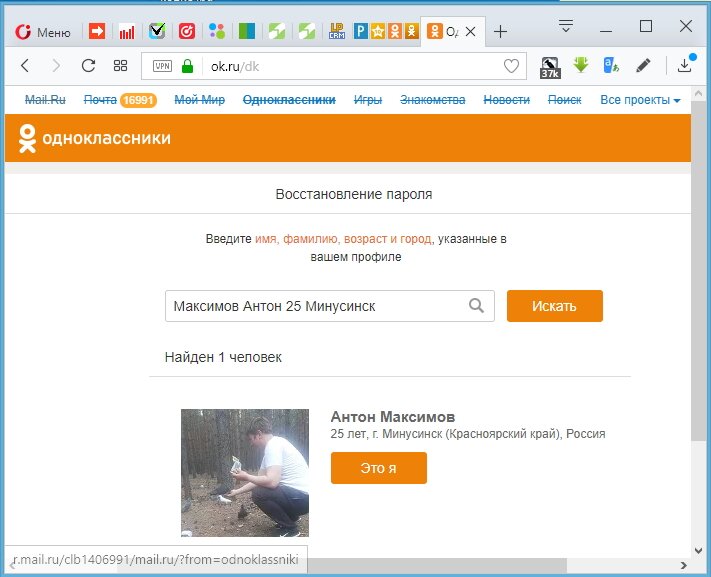 Кликайте мышкой напротив поля «Пароли», а также надписей о других данных с сайтов;
Кликайте мышкой напротив поля «Пароли», а также надписей о других данных с сайтов;
Нажмите кнопку «Очистить историю».
Такие нехитрые манипуляции позволят браузеру запомнить логин и защитную комбинацию при входе в любимую социальную сеть, а при необходимости всегда есть возможность очистить сохраненные личные данные и обезопасить свою страницу ОК от посторонних.
При посещении различных ресурсов и регистрации на них пользователям приходится постоянно придумывать логины и пароли и запоминать их.
Естественно, удержать такой объем данных в голове просто невозможно, поэтому иногда даже с сайта Одноклассники можно забыть доступ и потом долго и мучительно вспоминать. Чтобы этого не произошло, рекомендуется сохранить пароль в Одноклассниках и других ресурсах, которые вы часто посещаете.
Вообще по умолчанию большинство современных браузеров предлагают сохранять пароль автоматически, но иногда эта функция отключается, либо при переустановке операционной системы, либо по каким-то причинам. Поэтому, чтобы сохранить доступ в Одноклассниках, нужно просто повторно включить функцию сохранения.
Поэтому, чтобы сохранить доступ в Одноклассниках, нужно просто повторно включить функцию сохранения.
Начнем с популярного браузера Internet Explorer . Для того, чтобы сохранить пароль в Одноклассниках в Internet Explorer, вам необходимо выбрать вкладку меню «Инструменты», затем перейти в пункт «Свойства обозревателя», где выбрать вкладку «Содержание» — «Автозаполнение», далее вам понадобится нажать на кнопку «Параметры» и в появившемся окне проставить все необходимые галочки. После этого нужно снова вернуться на сайт, ввести соответствующие данные, которые браузер предложит сохранить.
Для сохранения доступа из Одноклассников в Mozilla , вам нужно найти меню «Инструменты» и нажать на подменю «Настройки». В появившемся окне выберите вкладку «Защита». Здесь вы увидите несколько вариантов, возле которых можете поставить галочки, тут же, кстати, в дальнейшем вы сможете просматривать все свои сохраненные пароли. Среди них, в частности, будет «Запоминать пароли к сайтам».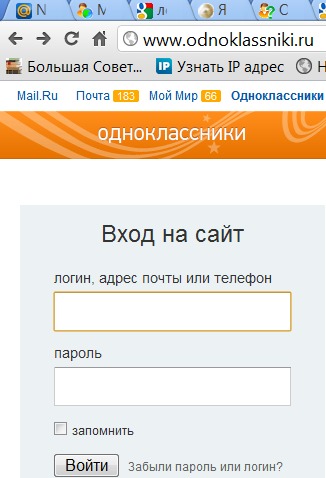 Все, теперь все данные будут сохранены, и вам останется только зайти на сайт и ввести их, а при запросе браузера подтвердить сохранение.
Все, теперь все данные будут сохранены, и вам останется только зайти на сайт и ввести их, а при запросе браузера подтвердить сохранение.
Если вы регулярно используете Opera можно воспользоваться специальным менеджером паролей, который реализован в этом браузере. Для того, чтобы включить его, необходимо выбрать меню «Настройки», а затем выбрать «Общие настройки». Вверху появившегося окна выберите вкладку «Формы», нажав на кнопку «Пароли», вы сможете просмотреть все сохраненные доступы с сайтов, которые вы посещали или отредактировать их.
Также здесь вы можете заполнить специальную форму, которая позволит заполнить поля при регистрации всего в два клика. Для того, чтобы сохранить пароль от Одноклассников в Опере, следует нажать «Да» при входе на сайт в ответ на подсказку браузера.
В браузере Google Chrome особых отличий в сохранении паролей от сайтов нет. Для этого следует открыть меню «Настройки», после чего – «Показать сохраненные пароли».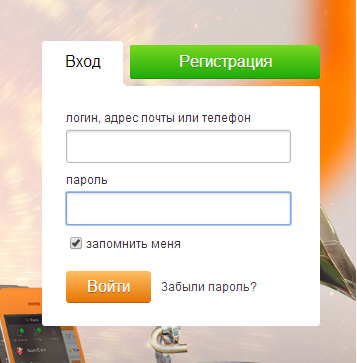 В появившемся окне вы можете так же, как и в Опере, редактировать пароли для различных сайтов, добавлять новые или удалять их.
В появившемся окне вы можете так же, как и в Опере, редактировать пароли для различных сайтов, добавлять новые или удалять их.
Ну а для того, чтобы сохранить пароль при первом входе, достаточно ответить «Да» на вопрос браузера о необходимости сохранения пароля.
Стоит отметить, что, несмотря на большое удобство этой функции, в некоторых случаях не рекомендуется сохранять ваши пароли автоматически. Особенно это актуально в тех случаях, когда вы работаете не на своем персональном компьютере, к которому также имеют доступ другие люди. Потому что если вам удалось так легко сохранить и просмотреть все пароли, то это смогут сделать и другие пользователи, обладающие необходимыми знаниями.
Сегодня мы расскажем вам, как запоминать и хранить пароли и логины. Если у вас всего один пароль, то вы легко сможете его запомнить без особого труда. Но что делать, если вы зарегистрированы на разных сайтах, а паролей и логинов у вас много? В этой статье мы сосредоточимся на том, как вспомнить пароль в социальной сети Одноклассники.
Один из способов легко вспомнить пароль — сохранить письмо, которое приходит после регистрации или смены пароля на сайте Одноклассники. Но этот способ не очень удобен. Также существует бесплатная программа А, созданная для регистрации паролей. Эта программа называется LastPass. Эта программа запоминает пароли, которые хранятся под одним общим мастер-паролем. LastPass можно установить как отдельную программу или как плагин для браузера. Есть плагины для разных интернет-браузеров.
Как вспомнить пароль в браузере?
Держать в голове огромное количество паролей и логинов нереально, поэтому забыть пароль для входа в Одноклассники вполне естественно. Чтобы не забыть пароль для входа в социальную сеть, лучше всего его сохранить. На данный момент многие браузеры сохраняют пароли автоматически, но часто бывает, что эта функция отключена. Если вы хотите запомнить свой пароль от Одноклассников, вам необходимо включить эту функцию в настройках интернет-браузера.Internet Explorer
Если вы хотите вспомнить пароль для входа в Одноклассники в этом браузере, для начала вам нужно открыть меню «Инструменты». В этой вкладке выбираем пункт «Свойства обозревателя» — «Содержимое» — «Автозаполнение». После этого нажмите на кнопку «Настройки», где вы сможете включить функцию сохранения паролей, логинов и других элементов аккаунта. После включения нужной функции вернитесь в Одноклассники и введите свои данные, и браузер их запомнит. Кстати, мы как-то уже писали об этом.
В этой вкладке выбираем пункт «Свойства обозревателя» — «Содержимое» — «Автозаполнение». После этого нажмите на кнопку «Настройки», где вы сможете включить функцию сохранения паролей, логинов и других элементов аккаунта. После включения нужной функции вернитесь в Одноклассники и введите свои данные, и браузер их запомнит. Кстати, мы как-то уже писали об этом.Mozilla Firefox
Если вы хотите настроить функцию запоминания пароля в браузере Mozilla, вам необходимо зайти в меню «Инструменты», выбрать там пункт «Настройки». Перейдите на вкладку «Защита». В новом окне вы сможете увидеть параметры, рядом с которыми вы должны поставить галочку. В этом же окне вы сможете просмотреть пароли, которые вы сохранили. Теперь заходим в Одноклассники и вводим свои данные, а когда браузер спросит, сохранять ли данные, нужно дать положительный ответ.Opera
Если вы хотите сохранить пароль для входа в Одноклассники в браузере Opera, то вам лучше использовать менеджер паролей, который для этого предназначен. Чтобы включить менеджер паролей, нужно зайти в «Настройки», выбрать «Общие настройки». В появившемся перед вами новом окне выберите вкладку «Формы». Если вы нажмете на кнопку «Пароли», у вас будет возможность увидеть все пароли от сайтов, на которых вы регистрировались. Вы также можете редактировать их.
Чтобы включить менеджер паролей, нужно зайти в «Настройки», выбрать «Общие настройки». В появившемся перед вами новом окне выберите вкладку «Формы». Если вы нажмете на кнопку «Пароли», у вас будет возможность увидеть все пароли от сайтов, на которых вы регистрировались. Вы также можете редактировать их.У вас есть возможность заполнить специальную форму, с помощью которой вы без особого труда сможете ввести свой пароль и логин. Если вы хотите вспомнить пароль для входа в Одноклассники в браузере Opera, вам нужно при входе в социальную сеть нажать в браузере на кнопку «Да».
Итак, теперь вы знаете, как запоминать пароли от разных социальных сетей, в том числе и от Одноклассников разными способами. Надеемся, что информация была очень полезной.
Вход и общая информация | Университет Монтаны Вестерн
Инструкции по входу в систему технологических служб
Электронная почта UMW
Важно, чтобы вы проверяли эту учетную запись для получения важных объявлений и сообщений от преподавателей, сотрудников и наших аффилированных лиц штата Монтана Запад.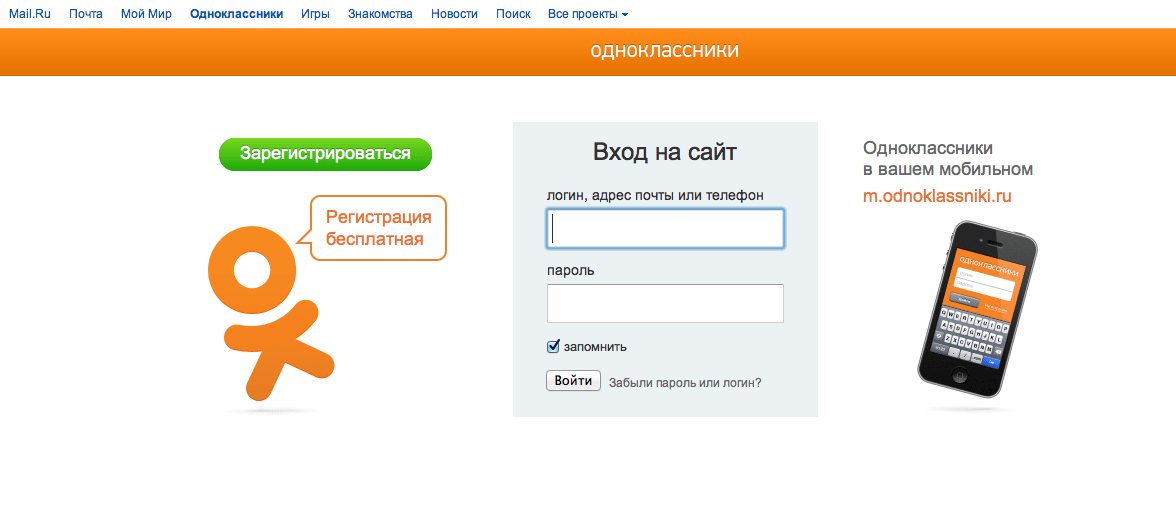
Инструкции по входу
- Получите доступ к своей электронной почте.
- Имя пользователя: имя.фамилия напр. john.doe
- Пароль: Идентификационный номер учащегося (8000xxxxx) *Необходимо изменить НЕМЕДЛЕННО!*
- Адрес электронной почты: [email protected]
- Каждая учетная запись электронной почты также включает пакет программного обеспечения Microsoft Office 365 и 50 ГБ облачного хранилища OneDrive. , бесплатно.
Moodle
Moodle — это система управления обучением UMW. Вы будете использовать Moodle для академических курсовых работ и общения со своими однокурсниками и преподавателями.
Перейдите по адресу:
- http://moodle.umwestern.edu
- Имя пользователя: ваш адрес электронной почты (т.е. [email защищен])
- Пароль: тот же пароль, который вы используете для электронной почты
- Аккаунт DAWGS
- Имя пользователя: 8000#
- Пароль: PIN-код
- Операционная система: Windows 10, Windows 8.1 или 8.1 Pro, Windows 7 SP1 Pro или Ultimate (Windows 8 RT не рекомендуется)
- Microsoft Office 2013 или 2016 (2016 Загрузить бесплатно с учетной записью электронной почты UMW)
- Текущая подписка на антивирусное программное обеспечение, такое как Norton AntiVirus (us.norton.com), Avast (www.avast.com) или Kaspersky Anti- Вирус (usa.kaspersky.com)
- Веб-браузер: Firefox (www.

- gs
Daw DAWGS используется для регистрации на курсы, доступа к вашему расписанию, информации об учетной записи и оценкам; а также обновление финансовой и личной информации.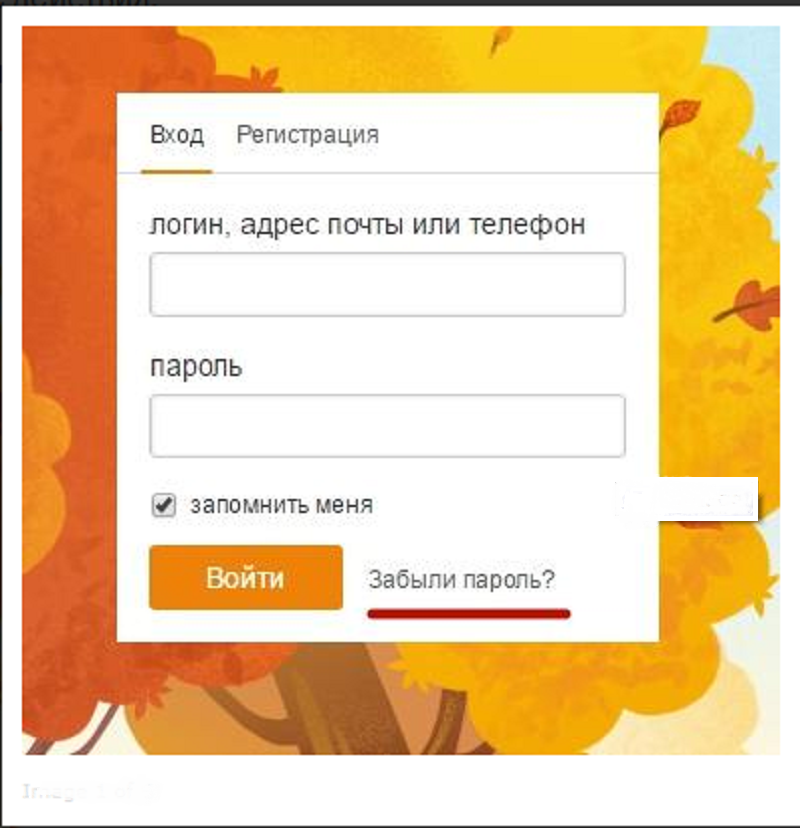
Перейти к:
UMW Требования к компьютеру
Мы рекомендуем учащимся приобретать настольный компьютер или ноутбук, а не планшет или смартфон, для работы в классе. Крупные компьютерные бренды, такие как Apple, Dell, HP, Toshiba, Samsung и Lenovo, поощряются за их надежность и совместимость с университетскими ресурсами. Chromebook не рекомендуется.

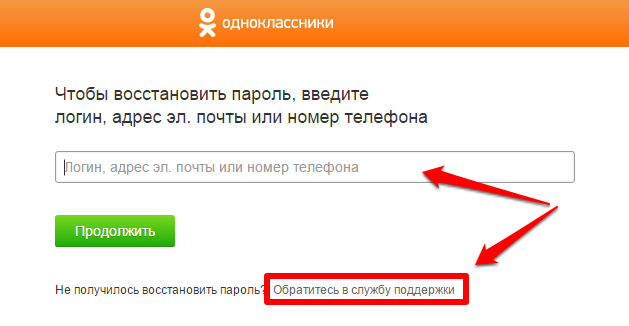
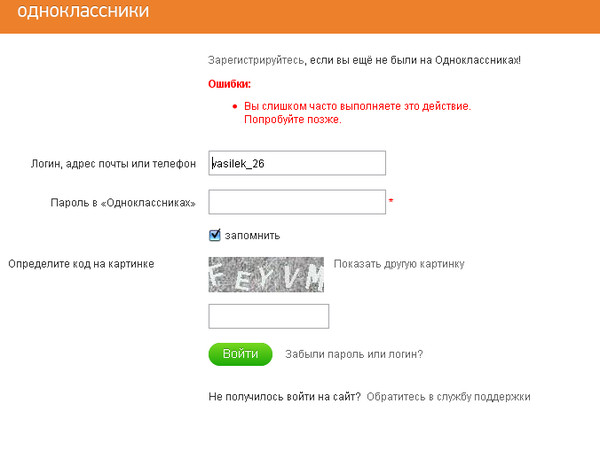 Удаляем их, нажав на крестик справа.
Удаляем их, нажав на крестик справа.
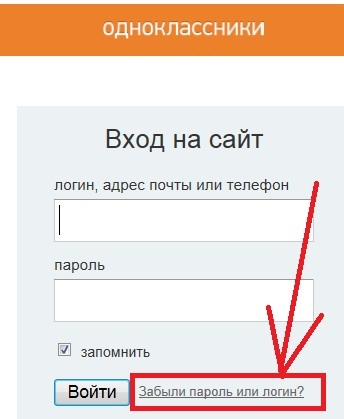 Найдите в нем сайт Одноклассники, нажмите на его мышкой и удалите все данные по кнопке «Удалить».
Найдите в нем сайт Одноклассники, нажмите на его мышкой и удалите все данные по кнопке «Удалить».